安装、配置和卸载Secure Endpoint Connector for Windows
修订历史记录
| 版本 | 发布日期 | 备注 |
|---|---|---|
4.0 |
14-May-2025
|
更新的图像、替换文本和格式设置。 |
3.0 |
01-May-2024
|
已更新标题、SEO、可选文本、机器翻译和格式设置。 |
2.0 |
17-Jan-2023
|
已更新“命令行开关”部分,以防止交换机进行机器转换 |
1.0 |
08-Oct-2021
|
初始版本 |
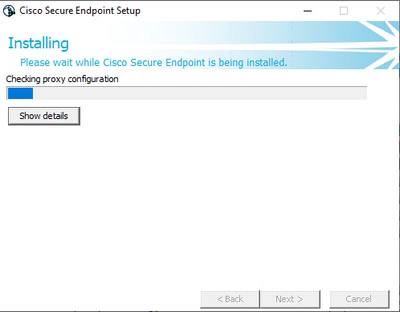
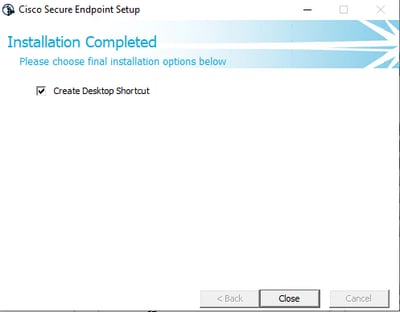

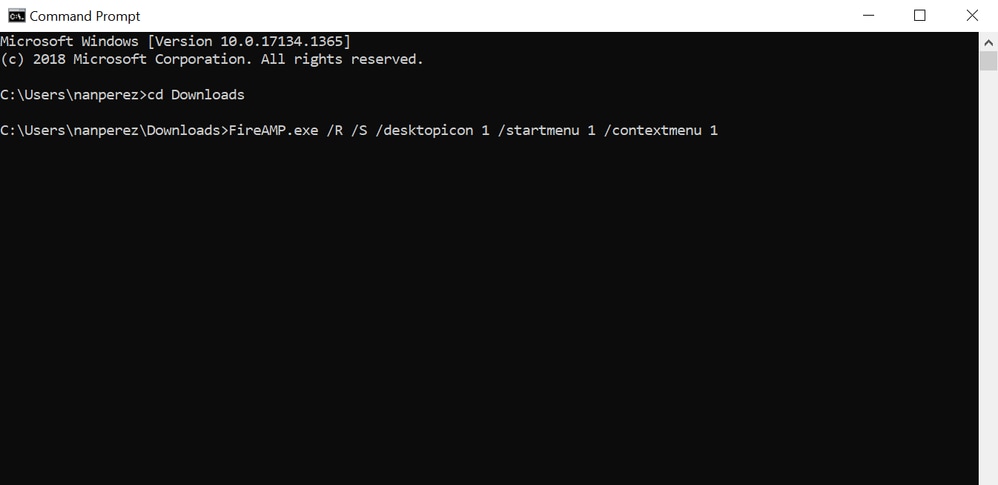

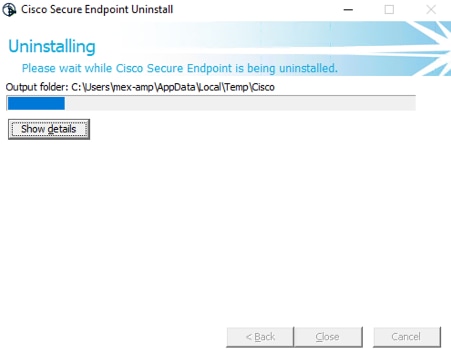
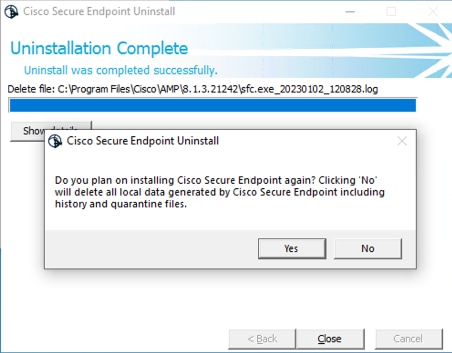

 反馈
反馈